So verwalten Sie registrierte Computer und Geräte in Windows 10

Wie dies funktioniert, haben wir in unserem vorherigen Artikel erläutert, in dem der neue Ratgeber zur Problemlösung für digitale Lizenzen im Windows 10 Anniversary Update veranschaulicht wird. Ein weiterer Vorteil der Funktion ist der Find My Device Tracker, mit dem Sie verlorene oder gestohlene Geräte finden können. In diesem Artikel zeigen wir Ihnen, wie Sie alle Ihre Geräte finden und verwalten.
Finden und verwalten Sie alle Ihre Windows 10-Geräte
Um zu beginnen, klicken Sie auf Start> Einstellungen> Konten> Ihre Daten, drücke den Mein Microsoft-Konto verwalten Verknüpfung.

Dadurch wird die Geräteseite für Ihr Microsoft-Konto geladen. Dort sehen Sie den Zugriff auf die Einstellungen Ihres Kontos sowie eine Galerie aller registrierten Geräte. Wie Sie unten sehen können, habe ich einige Geräte registriert, zu denen Windows Phone, Surface Pro, ein HP-Notebook, ein Acer-Laptop und eine virtuelle Maschine gehören. Wenn nicht alle registrierten Geräte angezeigt werden, klicken Sie auf Alles sehen Verknüpfung.
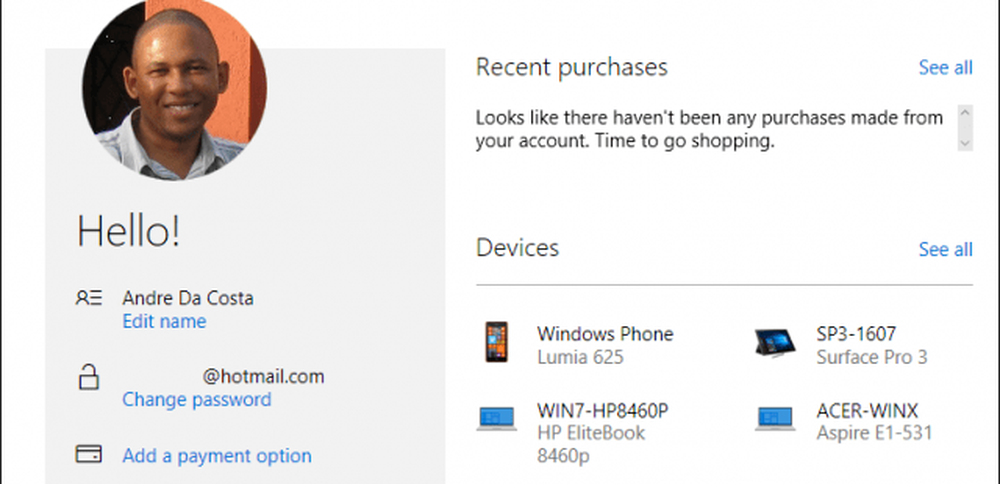
Es werden weitere Details zu jedem Gerät angezeigt, einschließlich Gerätename, Seriennummer und installierter Betriebssystemversion. Außerdem sind Informationen zum Standort und Zeitpunkt der letzten Verwendung des Geräts verfügbar. Benutzer können auch bestimmen, ob das Gerät ein- oder ausgeschaltet ist. Sie können auf Wiederherstellungs-Tools wie z. B. Mein Gerät suchen zugreifen, eine Reparatur mit dem Hersteller vereinbaren, bei Bedarf Unterstützung und Zubehör anfordern.
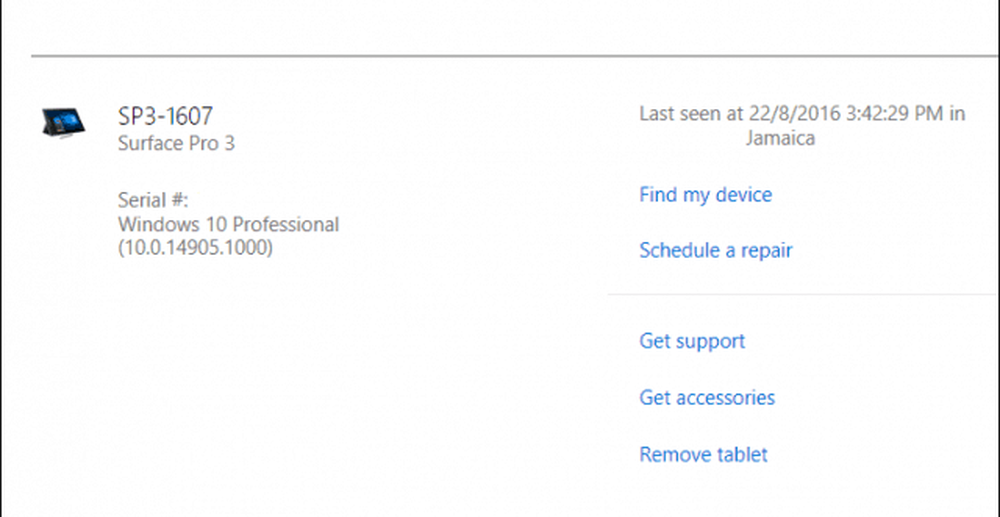
Benutzer können Geräte schnell hinzufügen oder entfernen. Klicken Sie dazu einfach auf Gerät oder Tablet entfernen Link, um den Prozess zu beginnen. Microsoft beschränkt das Hinzufügen von Geräten zu seiner Familie von Hardware-Produkten wie Surface, Xbox oder Microsoft Band. Wenn Sie Hardware von Drittanbietern verwenden, können Sie das Gerät einfach registrieren, indem Sie sich mit Ihrem Microsoft-Konto anmelden und das Gerät aktivieren.


Das Gerätemanagement bezieht sich auf andere Vorteile, insbesondere für Familien, die elterliche Kontrolle nutzen. Wir haben Ihnen bereits gezeigt, wie Sie mit Family Safety die Zeit Ihrer Kinder auf dem PC verwalten können. Zu den Optionen gehören das Einstellen von Zeitlimits, das Sperren eines Kontos, das Anzeigen von Website-Aktivitäten, das Überprüfen von Apps und Spielen sowie das Verwalten von Einkäufen. Dies zeigt sicherlich den Wert der Einrichtung eines Microsoft-Kontos für jedes Windows 10-Gerät, das Sie verwenden.




